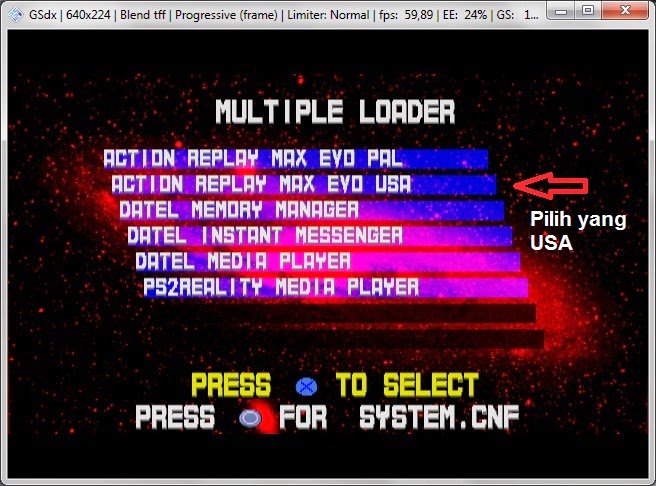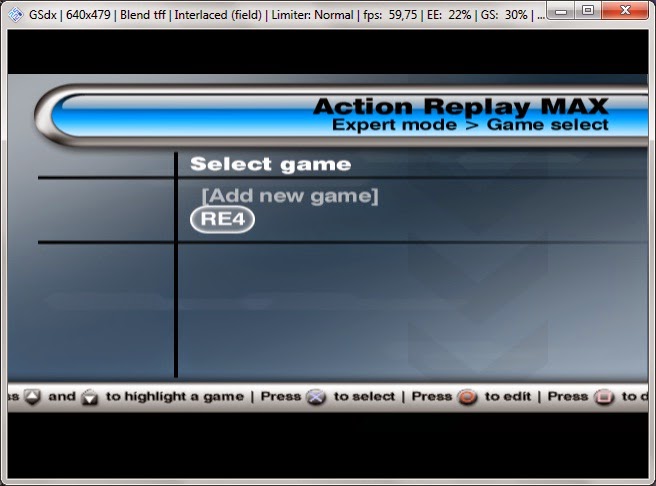Salam para sobat gamer, kali ini saya akan memberikan
tutorial mendapatkan karakter N.Oxide CTR(Crash Team Racing) dengan PEC Pada Emulator Psx. Mungkin beberapa sobat gamer pasti masih ingat
dengan game balapan yg fenomenal ini di
era tahun 2000. Game Crash Team Racing merupakan salah satu serial game Crash
Bandicoot keluaran Naughty Dog,Inc yang
bergenre racing. Game ini menjadi favorite karena gameplay yang
disajikan sangat menarik dan mudah dimainkan pada pada saat itu. karakter
N.Oxide merupakan karakter final boss di game ini, untuk mendapatkanya tidaklah
mudah bahkan pada game shark dan codebreaker pun tidak ditemukan cheat untuk
karakter tersebut. Namun dengan perjuangan dan kesabaran untuk mencari cheatnya
dan akhirnya admin pun menemukan code cheat yg benar-benar dapat digunakan
untuk memunculkan karakter N.Oxide tanpa harus namatin adventure.
Bagaimanakah
caranya ??
Langsung saja simak tutorialnya dibawah ini :
1. Download PEC(Psx Emulation Cheater) disini...
2. Download Emulator Epsxe 1.9.0 disini ...
3. Instal aplikasi pec dikomputer anda dengan konfigurasi
instalasi plugin PEC 2.5 berada difolder plugin Epsxe 1.9.0, kemudian bukalah aplikasi
tersebut jika telah selesai instalasi.
4. Pilih menu file > pilih User Database(Tekan F3), seperti
gambar dibawah ini :
5. Dalam
user database anda pilih tombol “Add cheat” untuk memasukan cheat baru. Seperti
gambar dibawah ini:
6. Ubah title cheat sesuai keinginan anda, lalu isikan code
cheat N.Oxide dibawah ini :
Oxide code:
D008D975 0001
80086E84 000f
D008D975 0002
80086E84 000d
7. Cara
insert, . copy code pertama > D008D975 kemudian tempatkan(paste) pada kolom
pertama, copy code kedua > 0001 kemudian tempatkan(paste) pada kolom kedua.
Lalu klik tombol “Add”.., Lakukan hal yg
sama sampai semuanya telah dimasukan. Seperti gambar dibawah ini :
8. Jika
telah selesai menginput kodenya, selanjutnya anda klik tombol “Ok” pada posisi
kanan paling bawah, untuk menyimpan code di database PEC. Bila muncul kotak
dialog tekan saja tombol “Yes”. Seperti gambar dibawah ini:
9. Sekarang
menuju ke emulator PSX,. Pertama anda pilih menu Config > Video
> pada “Select/Config Main Video Plugin” anda pilih plugin PEC(Psx
Emulation Cheater) 2.5. setelah memilih plugin PEC, langkah selanjutnya anda
klik tombol “Configure” yg tepat berada dibawah dropdown select main video
plugin, untuk memilih jenis GPU Plugin yg akan digunakan sebagai grafis game. Seperti
gambar dibawah ini:
10. Kembali menuju aplikasi PEC, anda pilih user database
kembali dari menu file, kemudian anda centang code Oxide yang telah dimasukkan
tadi. Seperti gambar dibawah ini :
11. Setelah
anda mencentangnya, klik tombol Ok, maka
akan kembali ke menu utama aplikasi pec. Disana anda pilih tombol yg
bertuliskan “Send Cheat To Plugin” untuk mengirimkan code cheat melalui plugin
pec menuju emulator Epsxe 190. Seperti
gambar dibawah ini:
12. Kembali
lagi ke emulator Epxe 190 lalu anda pilih file > Run iso untuk menjalankan
game dengan emulator Epsxe 190.
13. Tunggu
hingga game mulai, jika anda sudah berada pada menu “Select Character”,
pilihlah karakter “Crash Bandicoot” jangan pilih yg lain. Kenapa tidak boleh
sebab cheat hanya dapat berfungi pada karakter pertama saja, tidak yg lain.
14. Bila telah memilih karakter lanjut menuju select Level,
disini anda harus menekan L2 pada PAD controller game(Emulator) untuk mengaktifkan
cheat. Tekan tombol L2 tersebut dari mulai Select level sampai permainan
dimulai.
15. Setelah
mulai, maka lihatlah hasilnya. Seperti gambar dibawah ini :
Kesulitan mengikuti cara diatas, silahkan lihat video tutorial nya dibawah ini
Oke sekian dulu tutorial ini, semoga bermanfaat buat para sobat gamer yg
ingin bernostalgia bermain game PSX/PS1 CTR menggunakan karakter N.Oxide.